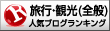デジカメの講習会で学ぶこと
受講者はデジカメ一式とUSBメモリー、を持参して受講します。
デジカメ一式とは、カメラ本体、接続ケーブル、カメラの取扱説明書です。
もちろん充電器、付属品なども含みます。
撮影方法は特に指導しません。シャッターボタンを押せば写りますので、以下のカメラの名称と機能を事前に学習します。
電源スイッチ、シャッターボタン、撮影モード再生モードのモードスイッチ、メニューボタン、OKボタン、などです。
撮影モードはオートにしておきます。試写を3枚してそれを再生モードにして写した結果を見ます。
その結果をすべて一括して消去・削除する方法をまず学びます。取扱説明書に記載してありますので、目次から探して各自が操作方法を学びます。1枚1枚消す方法は通常使いませんので、あえて学びません。
持参したカメラは各社の製品があり、ばらばらです。
講習会の会場から外に出て近接撮影3枚、遠景3枚を撮影してきます。
以降の操作は受講者全員が講師の声を聞きながらいっせいに操作します。
急がず、ゆっくりと全員がもれなく実行していることを確認しながら操作します。
持ち帰ったカメラにケーブルを取り付けておき、あらかじめ起動したパソコンのUSBの差込口に差し込みます。
カメラはスイッチをONにし、モードは再生モードにします。
パソコンの画面に小窓が開いて、カメラを接続したことを知らせてくれます。
画面の中に「カメラウイザード」の文字が見えるところがあり、ここが取り込みの入り口です。
マウスでクリックすると、ウイザード画面がはじまります。
次々と画面を変えてゆくと最終的には画像がパソコンの中のマイピクチャーに入ります。
しかも撮影結果の写真が画面に映るので確認もできます。
この課程であらかじめ保存用のホルダーを作成しておきます。
また写真1枚ごとにつける名前も途中で入力します。
この一連の操作を数回練習して、自分の力で画像取り込みができるようになります。
この作業がデジカメ講習会のポイントで、写真の活用をする前に学ぶ大切な操作です。
操作の手順はずべて文書に記載してあるので、暗記する必要はありません。
資料の文書を見ながら操作ができるように練習します。
高齢者でも記憶に頼らず一人の力で操作ができるようになります。
このように書けば簡単ですが、会場での1、2回の操作では不十分です。
練習量に比例して理解力が高まりますので、自宅での復習を宿題にしています。
2時間×4日の講習に加えて、自宅の操作復習でレベルアップを図ります。
期間中の、ほかの学習は、アルバム印刷、写真1枚の印刷などがあります。
現役講師
受講者はデジカメ一式とUSBメモリー、を持参して受講します。
デジカメ一式とは、カメラ本体、接続ケーブル、カメラの取扱説明書です。
もちろん充電器、付属品なども含みます。
撮影方法は特に指導しません。シャッターボタンを押せば写りますので、以下のカメラの名称と機能を事前に学習します。
電源スイッチ、シャッターボタン、撮影モード再生モードのモードスイッチ、メニューボタン、OKボタン、などです。
撮影モードはオートにしておきます。試写を3枚してそれを再生モードにして写した結果を見ます。
その結果をすべて一括して消去・削除する方法をまず学びます。取扱説明書に記載してありますので、目次から探して各自が操作方法を学びます。1枚1枚消す方法は通常使いませんので、あえて学びません。
持参したカメラは各社の製品があり、ばらばらです。
講習会の会場から外に出て近接撮影3枚、遠景3枚を撮影してきます。
以降の操作は受講者全員が講師の声を聞きながらいっせいに操作します。
急がず、ゆっくりと全員がもれなく実行していることを確認しながら操作します。
持ち帰ったカメラにケーブルを取り付けておき、あらかじめ起動したパソコンのUSBの差込口に差し込みます。
カメラはスイッチをONにし、モードは再生モードにします。
パソコンの画面に小窓が開いて、カメラを接続したことを知らせてくれます。
画面の中に「カメラウイザード」の文字が見えるところがあり、ここが取り込みの入り口です。
マウスでクリックすると、ウイザード画面がはじまります。
次々と画面を変えてゆくと最終的には画像がパソコンの中のマイピクチャーに入ります。
しかも撮影結果の写真が画面に映るので確認もできます。
この課程であらかじめ保存用のホルダーを作成しておきます。
また写真1枚ごとにつける名前も途中で入力します。
この一連の操作を数回練習して、自分の力で画像取り込みができるようになります。
この作業がデジカメ講習会のポイントで、写真の活用をする前に学ぶ大切な操作です。
操作の手順はずべて文書に記載してあるので、暗記する必要はありません。
資料の文書を見ながら操作ができるように練習します。
高齢者でも記憶に頼らず一人の力で操作ができるようになります。
このように書けば簡単ですが、会場での1、2回の操作では不十分です。
練習量に比例して理解力が高まりますので、自宅での復習を宿題にしています。
2時間×4日の講習に加えて、自宅の操作復習でレベルアップを図ります。
期間中の、ほかの学習は、アルバム印刷、写真1枚の印刷などがあります。
現役講師